Artículos Relacionados
[/et_pb_text][/et_pb_column][et_pb_column type=»3_5″ _builder_version=»3.0.47″][et_pb_post_title meta=»off» featured_image=»off» _builder_version=»3.19.18″ title_font=»|700||||on|||» title_font_size=»36px» border_width_bottom=»5″ border_color_bottom=»#0c71c3″] [/et_pb_post_title][et_pb_text admin_label=»Info» _builder_version=»3.21.1″ text_font=»||on||||||» text_font_size=»12px» text_letter_spacing=»1px» text_line_height=»1.5em» custom_margin=»-40px|0px||» custom_margin_tablet=»-20px|0px||» custom_margin_last_edited=»on|desktop» custom_padding=»0px|0px||» z_index_tablet=»500″]
Si su empresa tiene la funcionalidad del Monitor de Tareas, los administradores que tienen liberación para Editar Cliente, podrán configurar cuales de los usuarios tendran habilitado el Monitor de Tareas.
[/et_pb_text][et_pb_text _builder_version=»3.21.1″ border_color_top=»#0c71c3″ custom_margin=»-10px||0px|» custom_padding=»|25px||25px»]Haga clic en el icono que se indica a continuación:
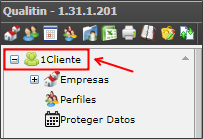
Vaya a la pestaña Monitor de Tareas.
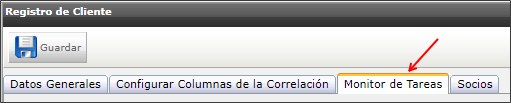
Se mostrará todos los usuarios registrados. Todos los que tienen el checkbox marcado, tiene el Monitor de Tareas habilitado.
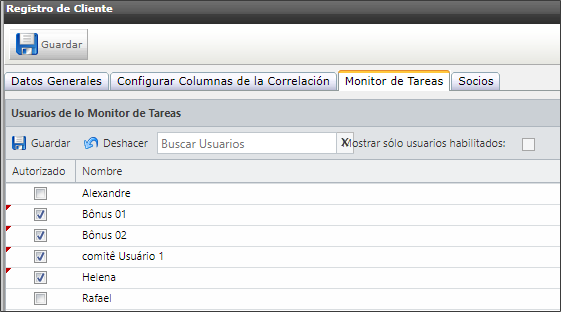
Para habilitar a otro usuario, simplemente haga clic en el checkbox del usuario correspondiente y haga clic en Guardar.
IMPORTANTE:
Tenga en cuenta que hay dos botones de guardar.
En este paso, debe guardar la pestaña del Monitor de Tareas, por lo que haga clic en el botón más pequeño de guardar, como se indica a continuación:
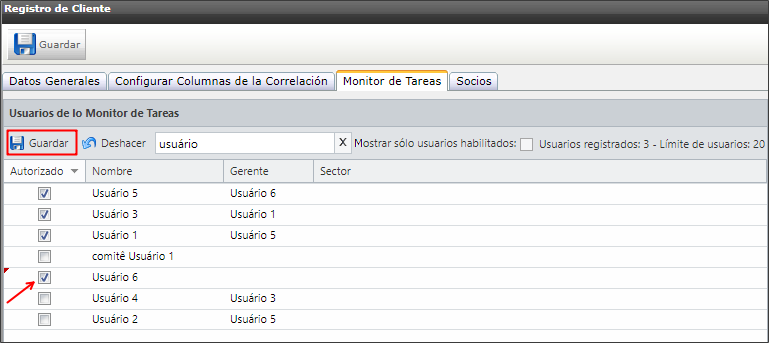
Después de guardar la pestaña del Monitor de Tareas, debe guardar el registro de cliente.
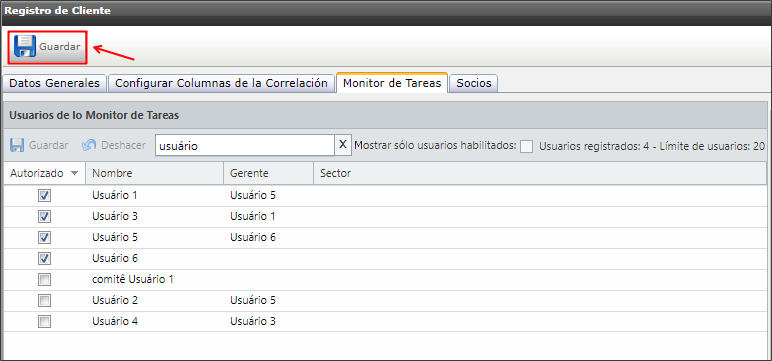
La configuración del Monitor se realiza individualmente, es decir, cada usuario debe entrar en su perfil y configurar como desee.
Acceda para saber cómo Configurar el Monitor de Tareas.
[/et_pb_text][et_pb_text admin_label=»Borda Inferior» _builder_version=»3.21.1″ box_shadow_style=»preset3″ custom_margin=»-15px|||» custom_margin_last_edited=»on|phone» custom_padding=»|25px||25px»]
TESTE
[/et_pb_text][/et_pb_column][et_pb_column type=»1_5″ _builder_version=»3.0.47″][et_pb_image src=»https://suporte.quattrus.com/wp-content/uploads/2019/03/esp-banner-suporte-01.png» disabled_on=»on|on|» admin_label=»ESP – Banner – Contato Suporte» _builder_version=»3.21″ z_index=»0″ global_module=»11596″ saved_tabs=»all»][/et_pb_image][et_pb_image src=»https://suporte.quattrus.com/wp-content/uploads/2019/02/esp-banner-consultoria.jpeg» url=»http://www.qualitin.com.br/consultoria/?utm_source=claussuffert.com.br&utm_medium=banner&utm_campaign=consultoria&utm_content=artigo-lateral» url_new_window=»on» disabled_on=»on|on|» admin_label=»ESP – Banner – Consultoria» _builder_version=»3.20.1″ global_module=»11584″ saved_tabs=»all»] [/et_pb_image][/et_pb_column][/et_pb_row][/et_pb_section]

 Português
Português English
English